WordPress từ lâu đã trở thành nền tảng quản lý nội dung (CMS) thống trị thế giới, cung cấp sức mạnh cho hơn 43% website trên toàn cầu. Sức mạnh của nó nằm ở sự linh hoạt, cộng đồng phát triển khổng lồ và giao diện thân thiện. Tuy nhiên, đối với người mới bắt đầu, hành trình cài đặt WordPress có thể gặp đôi chút bối rối, đặc biệt khi hosting của bạn không sử dụng cPanel quen thuộc mà thay vào đó là DirectAdmin. Vậy DirectAdmin là gì và làm thế nào để cài đặt WordPress trên đó một cách trơn tru? DirectAdmin là một bảng điều khiển quản lý hosting mạnh mẽ và hiệu quả, cung cấp đầy đủ công cụ bạn cần. Bài viết này sẽ hướng dẫn bạn chi tiết từng bước, từ chuẩn bị môi trường, tạo cơ sở dữ liệu cho đến khi hoàn tất cài đặt và vận hành website WordPress đầu tiên của bạn trên DirectAdmin.
Giới thiệu về DirectAdmin và vai trò trong quản lý hosting
Để bắt đầu hành trình xây dựng website, việc hiểu rõ công cụ quản lý hosting là vô cùng quan trọng. DirectAdmin chính là một trong những công cụ cốt lõi đó, giúp bạn tương tác và kiểm soát toàn bộ tài nguyên hosting của mình.
DirectAdmin là gì?
DirectAdmin là một bảng điều khiển (control panel) quản lý web hosting có giao diện đồ họa, được thiết kế để đơn giản hóa việc quản trị máy chủ và website. Nó cung cấp một giao diện trực quan cho phép người dùng cuối, quản trị viên và đại lý hosting dễ dàng quản lý mọi khía cạnh của tài khoản hosting. Bạn có thể thực hiện các tác vụ phức tạp như quản lý tệp, tạo cơ sở dữ liệu, thiết lập tài khoản email và nhiều hơn nữa chỉ với vài cú nhấp chuột.
So với các control panel phổ biến khác như cPanel, DirectAdmin được biết đến với hiệu suất nhẹ nhàng, yêu cầu tài nguyên hệ thống thấp hơn và có chi phí bản quyền cạnh tranh hơn. Giao diện của DirectAdmin tập trung vào sự tối giản và tốc độ, giúp người dùng thao tác nhanh chóng mà không bị choáng ngợp bởi quá nhiều tùy chọn. Mặc dù tối giản, nó vẫn đảm bảo đầy đủ các tính năng cần thiết cho việc vận hành một website chuyên nghiệp.
Vai trò của DirectAdmin trong quản lý hosting
DirectAdmin đóng vai trò như một cầu nối giữa bạn và máy chủ hosting phức tạp. Thay vì phải sử dụng các dòng lệnh khó nhớ, bạn có thể quản lý mọi thứ một cách trực quan và hiệu quả.
Đầu tiên, nó cho phép bạn quản lý tài nguyên hosting một cách đơn giản. Bạn có thể theo dõi dung lượng đĩa đã sử dụng, băng thông hàng tháng, tạo và quản lý các tài khoản FTP để tải tệp lên máy chủ. Tính năng File Manager tích hợp sẵn giúp bạn thực hiện các thao tác như sao chép, di chuyển, xóa, đổi tên và giải nén tệp tin trực tiếp trên trình duyệt, tương tự như sử dụng Filezilla là gì.
Thứ hai, DirectAdmin cung cấp các tính năng hỗ trợ cài đặt và vận hành website một cách toàn diện. Nổi bật nhất là công cụ quản lý cơ sở dữ liệu MySQL, cho phép bạn tạo database mới, người dùng và gán quyền chỉ trong vài bước. Đây là một yêu cầu bắt buộc khi cài đặt các mã nguồn mở như WordPress. Ngoài ra, bạn còn có thể quản lý tên miền, tên miền phụ (subdomain) và các chứng chỉ SSL để bảo mật website.
Cuối cùng, DirectAdmin còn tích hợp sẵn hệ thống quản lý email mạnh mẽ. Bạn có thể tạo các tài khoản email theo tên miền riêng của mình, thiết lập bộ lọc thư rác, tạo các email trả lời tự động và quản lý hộp thư một cách chuyên nghiệp.
Chuẩn bị môi trường hosting để cài đặt WordPress
Trước khi bắt tay vào các bước cài đặt cụ thể, việc chuẩn bị và kiểm tra môi trường hosting là một bước không thể bỏ qua. Điều này đảm bảo rằng quá trình cài đặt sẽ diễn ra suôn sẻ, tránh được những lỗi không đáng có.
Kiểm tra yêu cầu hệ thống WordPress trên DirectAdmin
WordPress, giống như bất kỳ phần mềm nào khác, cũng có những yêu cầu về môi trường để có thể hoạt động ổn định và tối ưu. DirectAdmin cho phép bạn dễ dàng kiểm tra và cấu hình các thông số này. Cụ thể, bạn cần đảm bảo hosting của mình đáp ứng:
- Phiên bản PHP: WordPress khuyến nghị sử dụng phiên bản PHP 7.4 trở lên. Các phiên bản PHP cũ hơn có thể không còn được hỗ trợ và tiềm ẩn nhiều lỗ hổng bảo mật.
- Cơ sở dữ liệu: MySQL phiên bản 5.7 trở lên hoặc MariaDB phiên bản 10.3 trở lên.
- Các extension PHP cần thiết: Một số module PHP quan trọng cần được kích hoạt như
mysqli,gd,curl,dom,mbstring,imagick,zip. Bạn có thể kiểm tra và bật chúng trong mục “Select PHP Version” trên DirectAdmin. - Giới hạn bộ nhớ (Memory Limit): Để website hoạt động mượt mà, đặc biệt là khi cài nhiều plugin, giới hạn bộ nhớ PHP nên được đặt ở mức 128MB hoặc cao hơn.
Việc kiểm tra này giúp đảm bảo hosting của bạn tương thích hoàn toàn với mã nguồn Hosting là gì, từ đó tối ưu hóa hiệu suất và bảo mật cho website sau này.
Đăng nhập và làm quen giao diện DirectAdmin
Sau khi đã xác nhận các yêu cầu hệ thống, bước tiếp theo là đăng nhập vào tài khoản DirectAdmin của bạn. Thông thường, nhà cung cấp hosting sẽ gửi cho bạn thông tin đăng nhập bao gồm đường dẫn, tên người dùng và mật khẩu.
Đường dẫn đăng nhập thường có dạng http://yourdomain.com:2222 hoặc https://your-server-ip:2222. Sau khi truy cập và nhập thông tin đăng nhập, bạn sẽ được đưa đến giao diện chính của DirectAdmin.
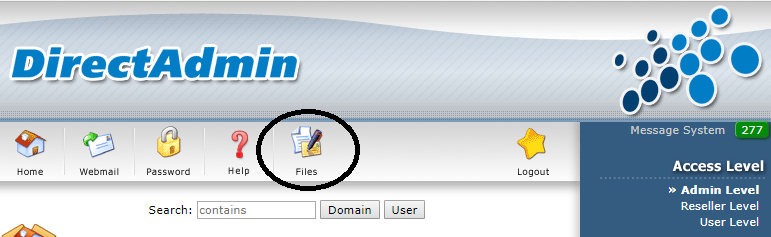
Giao diện này được sắp xếp khá gọn gàng. Các chức năng chính bạn cần quan tâm cho việc cài đặt WordPress bao gồm:
- System Info & Files: Nơi chứa File Manager, công cụ quan trọng nhất để bạn tải lên và giải nén mã nguồn WordPress.
- Account Manager: Khu vực này chứa các công cụ quản lý tên miền (Domain Setup), tên miền phụ (Subdomain Management) và chứng chỉ SSL.
- Your Account: Đây là nơi bạn sẽ tìm thấy MySQL Management để tạo cơ sở dữ liệu và người dùng cho website của mình.
Hãy dành vài phút để khám phá các mục này. Việc làm quen với vị trí của các công cụ cần thiết sẽ giúp bạn thao tác nhanh hơn ở các bước tiếp theo.
Tải và giải nén mã nguồn WordPress trên DirectAdmin
Khi môi trường hosting đã sẵn sàng, đã đến lúc chúng ta đưa mã nguồn WordPress lên hosting. Quá trình này bao gồm hai bước chính: tải mã nguồn từ trang chủ WordPress và sau đó giải nén nó bằng công cụ File Manager của DirectAdmin.
Tải mã nguồn WordPress chính thức
Để đảm bảo an toàn và nhận được phiên bản mới nhất, bạn luôn phải tải mã nguồn WordPress từ trang web chính thức của nó là wordpress.org. Đây là nguồn duy nhất được tin cậy, không chứa mã độc hay các thay đổi không mong muốn.
Có hai cách phổ biến để đưa tệp tin này lên hosting của bạn:
- Tải về máy tính rồi upload: Bạn truy cập
wordpress.org, tải tệp.zipmới nhất về máy tính cá nhân. Sau đó, sử dụng một trình FTP như FileZilla là gì hoặc chính công cụ File Manager trong DirectAdmin để tải tệp này từ máy tính lên thư mục gốc của website (thường làpublic_html). - Tải trực tiếp trên hosting (khuyến nghị): Đây là cách nhanh và hiệu quả hơn. Bạn chỉ cần sao chép liên kết tải tệp
.ziptừ trang wordpress.org. Sau đó, trong File Manager của DirectAdmin, sử dụng tính năng “Remote URL Upload” (nếu có) để dán liên kết vào và hosting sẽ tự động tải tệp về.
Phương pháp thứ hai giúp tiết kiệm thời gian và băng thông đáng kể vì dữ liệu được truyền trực tiếp giữa hai máy chủ.
Giải nén file WordPress trên DirectAdmin
Sau khi tệp latest.zip (hoặc tên tương tự) đã nằm trong thư mục public_html của bạn, bước tiếp theo là giải nén nó. Công cụ File Manager của DirectAdmin làm cho việc này trở nên vô cùng đơn giản.

Bạn chỉ cần điều hướng đến thư mục public_html, tìm tệp tin .zip vừa tải lên. Nhấp chuột phải vào tệp hoặc tìm tùy chọn Extract (Giải nén) trên thanh công cụ. Một cửa sổ sẽ hiện ra hỏi bạn về vị trí giải nén, hãy đảm bảo rằng nó được giải nén trực tiếp vào thư mục public_html.
Sau khi giải nén, bạn sẽ thấy một thư mục mới có tên là wordpress. Bên trong thư mục này chứa toàn bộ mã nguồn của website. Nếu bạn muốn website của mình chạy trực tiếp trên tên miền chính (ví dụ: yourdomain.com), bạn cần di chuyển tất cả các tệp và thư mục từ bên trong thư mục wordpress ra ngoài thư mục public_html. Sau đó, bạn có thể xóa thư mục wordpress rỗng và tệp .zip ban đầu để dọn dẹp không gian lưu trữ.
Tạo cơ sở dữ liệu MySQL cho WordPress trên DirectAdmin
Mọi website WordPress đều cần một cơ sở dữ liệu (database) để lưu trữ tất cả nội dung quan trọng như bài viết, trang, thông tin người dùng, và các cài đặt. DirectAdmin cung cấp một công cụ mạnh mẽ để bạn tạo và quản lý cơ sở dữ liệu MySQL một cách dễ dàng.
Tạo database mới trên DirectAdmin
Để bắt đầu, hãy tìm đến mục MySQL Management trong giao diện chính của DirectAdmin. Tại đây, bạn sẽ thực hiện ba công việc chính: tạo một database mới, tạo một người dùng (user) mới, và cấp quyền cho người dùng đó truy cập vào database vừa tạo.
- Tạo Database: Nhấp vào liên kết “Create new Database”. DirectAdmin sẽ yêu cầu bạn nhập tên cho database và tên người dùng database. Lưu ý rằng DirectAdmin thường sẽ tự động thêm một tiền tố vào tên bạn đặt (ví dụ:
username_dbname). Hãy điền thông tin và tạo một mật khẩu thật mạnh cho người dùng này.
- Xác nhận và Ghi nhớ: Sau khi nhấp “Create”, hệ thống sẽ tạo ra database và user. Một màn hình tóm tắt thông tin sẽ hiện ra.
Quá trình này đảm bảo rằng website WordPress của bạn có một không gian riêng biệt và an toàn để lưu trữ dữ liệu. Việc tạo một user riêng cho mỗi database cũng là một thực hành bảo mật tốt, cần thiết khi chọn Hosting tốt nhất cho website.
Ghi nhớ thông tin database để cấu hình WordPress
Đây là một bước cực kỳ quan trọng. Sau khi tạo xong, DirectAdmin sẽ hiển thị cho bạn các thông tin sau:
- Host Name (Tên máy chủ): Thường là
localhost. Đây là địa chỉ của máy chủ cơ sở dữ liệu. - Database Name (Tên cơ sở dữ liệu): Tên đầy đủ của database bạn vừa tạo (ví dụ:
azweb_wp123). - Database Username (Tên người dùng): Tên đầy đủ của người dùng được gán cho database (ví dụ:
azweb_user123). - Password (Mật khẩu): Mật khẩu mạnh mà bạn đã đặt cho người dùng ở bước trên.
Bạn phải sao chép và lưu lại cẩn thận bốn thông tin này vào một nơi an toàn, chẳng hạn như một tệp văn bản trên máy tính của bạn. Chúng ta sẽ cần chính xác các thông tin này ở bước cấu hình WordPress tiếp theo. Bất kỳ sai sót nào trong các thông tin này sẽ dẫn đến lỗi kết nối cơ sở dữ liệu và bạn sẽ không thể hoàn tất quá trình cài đặt.
Cấu hình và cài đặt WordPress qua giao diện DirectAdmin
Với mã nguồn đã được giải nén và cơ sở dữ liệu đã sẵn sàng, bây giờ là lúc chúng ta kết nối chúng lại với nhau thông qua trình cài đặt 5 phút nổi tiếng của WordPress. Quá trình này diễn ra hoàn toàn trên trình duyệt web của bạn.
Khởi động quá trình cài đặt qua trình duyệt
Để bắt đầu, hãy mở trình duyệt web và truy cập vào tên miền của bạn (hoặc địa chỉ IP nếu tên miền chưa trỏ về hosting). Nếu bạn đã đặt mã nguồn WordPress đúng trong thư mục public_html, trình cài đặt của WordPress sẽ tự động khởi chạy.
Màn hình đầu tiên bạn thấy sẽ là trang chọn ngôn ngữ. WordPress hỗ trợ rất nhiều ngôn ngữ, bao gồm cả Tiếng Việt. Hãy chọn ngôn ngữ bạn muốn sử dụng cho trang quản trị và website của mình, sau đó nhấn “Tiếp tục”.
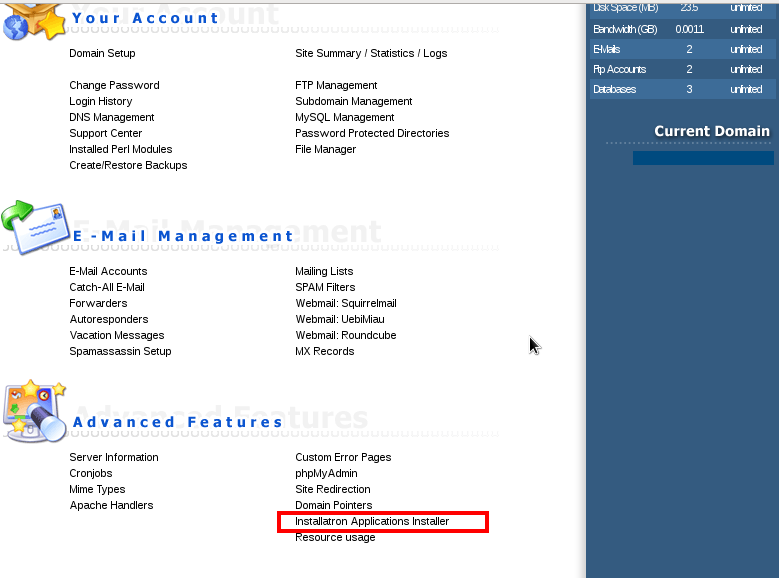
Trang tiếp theo sẽ là một màn hình chào mừng, thông báo cho bạn biết những thông tin cần chuẩn bị cho bước kế tiếp, chính là các thông tin về cơ sở dữ liệu mà bạn đã lưu lại ở bước trước. Hãy đọc kỹ và nhấn vào nút “Thực hiện ngay!”.
Nhập thông tin database và cài đặt
Đây là bước quan trọng nhất của quá trình cấu hình. Bạn sẽ thấy một biểu mẫu yêu cầu nhập thông tin kết nối cơ sở dữ liệu.

Hãy điền chính xác các thông tin bạn đã lưu:
- Tên database: Nhập tên cơ sở dữ liệu đầy đủ (bao gồm cả tiền tố).
- Tên người dùng: Nhập tên người dùng database đầy đủ.
- Mật khẩu: Nhập mật khẩu bạn đã tạo cho người dùng.
- Database Host: Giữ nguyên là
localhosttrong hầu hết các trường hợp. - Table Prefix (Tiền tố bảng): Mặc định là
wp_. Để tăng cường bảo mật, bạn nên đổi nó thành một giá trị khác, ví dụaz123_.
Sau khi điền xong, nhấn “Gửi”. Nếu mọi thông tin đều chính xác, WordPress sẽ thông báo kết nối thành công và hiển thị nút “Bắt đầu cài đặt”.
Màn hình cuối cùng là nơi bạn thiết lập thông tin cho website và tạo tài khoản quản trị viên tối cao. Hãy điền các thông tin: Tên website, Tên người dùng quản trị, Mật khẩu quản trị (sử dụng mật khẩu mạnh được gợi ý), và địa chỉ email của bạn. Cuối cùng, nhấn “Cài đặt WordPress”.

Quá trình cài đặt chỉ mất vài giây. Khi hoàn tất, bạn sẽ thấy một thông báo thành công và có thể đăng nhập ngay vào trang quản trị WordPress của mình.
Kiểm tra hoạt động và quản trị website WordPress sau khi cài đặt
Chúc mừng bạn! Quá trình cài đặt kỹ thuật đã hoàn tất. Tuy nhiên, công việc vẫn chưa dừng lại ở đó. Bây giờ là lúc kiểm tra để đảm bảo mọi thứ hoạt động trơn tru và bắt đầu làm quen với việc quản trị website mới của mình.
Kiểm tra front-end của website
Hành động đầu tiên sau khi cài đặt thành công là xem “bộ mặt” của website, hay còn gọi là front-end. Hãy mở một tab mới trên trình duyệt và truy cập thẳng vào tên miền của bạn (ví dụ: yourdomain.com).
Bạn sẽ thấy một trang web đơn giản với giao diện mặc định của WordPress (thường là một trong các theme Twenty Twenty-X). Hãy chắc chắn rằng trang chủ hiển thị đúng, không có thông báo lỗi nào. Thử nhấp vào các liên kết mặc định như bài viết “Chào tất cả mọi người!” hoặc trang mẫu để kiểm tra xem các trang con có hoạt động hay không. Nếu mọi thứ hiển thị chính xác, điều đó có nghĩa là WordPress đã kết nối thành công với cơ sở dữ liệu và đang hoạt động đúng cách.

Đây là một bước kiểm tra đơn giản nhưng cực kỳ quan trọng để xác nhận rằng quá trình cài đặt đã thành công 100%.
Quản trị nội dung và tùy chỉnh website
Sau khi đã kiểm tra front-end, giờ là lúc khám phá khu vực hậu trường, nơi bạn sẽ quản lý toàn bộ website của mình. Để truy cập, hãy vào đường dẫn yourdomain.com/wp-admin và đăng nhập bằng tài khoản quản trị viên bạn đã tạo ở bước cuối cùng của quá trình cài đặt.
Giao diện bạn thấy được gọi là Dashboard (Bảng điều khiển) của WordPress. Đây là trung tâm chỉ huy của bạn.
Từ đây, bạn có thể bắt đầu các công việc quản trị cơ bản:
- Cài đặt Giao diện (Theme): Vào mục “Giao diện” -> “Thêm mới” để duyệt qua hàng ngàn theme miễn phí và trả phí để thay đổi diện mạo cho website.
- Cài đặt Plugin: Vào mục “Plugin” -> “Cài mới” để thêm các tính năng mở rộng cho website như biểu mẫu liên hệ, SEO, bảo mật, bán hàng…
- Đăng bài viết mới: Vào “Bài viết” -> “Viết bài mới” để bắt đầu tạo nội dung đầu tiên của bạn.
- Tạo trang mới: Vào “Trang” -> “Thêm trang mới” để tạo các trang tĩnh như “Giới thiệu” hay “Liên hệ”.
Hãy dành thời gian khám phá các menu trong Dashboard để làm quen với sức mạnh và sự linh hoạt của WordPress.
Các vấn đề thường gặp khi cài đặt WordPress trên DirectAdmin
Mặc dù quá trình cài đặt WordPress trên DirectAdmin khá đơn giản, đôi khi bạn vẫn có thể gặp phải một vài lỗi phổ biến. Hiểu rõ nguyên nhân và cách khắc phục sẽ giúp bạn tiết kiệm rất nhiều thời gian và công sức.
Lỗi kết nối database
Đây là lỗi phổ biến nhất, thường hiển thị với thông báo “Error establishing a database connection” (Lỗi thiết lập kết nối cơ sở dữ liệu). Lỗi này gần như luôn luôn xuất phát từ việc thông tin kết nối cơ sở dữ liệu bạn nhập trong quá trình cài đặt không chính xác.
- Nguyên nhân:
- Sai tên database, tên người dùng hoặc mật khẩu. Đây là lý do chiếm đến 99% các trường hợp.
- Tên máy chủ (Database Host) không phải là
localhost. Một số nhà cung cấp hosting có thể sử dụng một địa chỉ IP hoặc một tên miền khác. - Người dùng chưa được cấp đủ quyền (privileges) cho database.
- Cách kiểm tra và sửa lỗi:
- Mở tệp
wp-config.phptrong thư mục gốc của website bằng File Manager của DirectAdmin. - Kiểm tra lại các dòng định nghĩa
DB_NAME,DB_USER,DB_PASSWORDvàDB_HOST. - Đối chiếu từng ký tự một với thông tin bạn đã lưu khi tạo database trong MySQL Management. Hãy chắc chắn rằng bạn đã sao chép cả phần tiền tố mà DirectAdmin tự động thêm vào.
- Nếu vẫn không được, hãy thử tạo một mật khẩu mới cho người dùng database trong DirectAdmin và cập nhật lại trong tệp
wp-config.php.
Lỗi quyền truy cập file và thư mục
Một lỗi khác có thể xảy ra là lỗi liên quan đến quyền truy cập (permissions) của tệp và thư mục. Bạn có thể gặp thông báo lỗi khi cố gắng tải lên hình ảnh hoặc cài đặt plugin/theme.
- Nguyên nhân:
- Quyền truy cập của các thư mục không được thiết lập đúng, khiến cho WordPress không thể ghi dữ liệu vào chúng. Ví dụ, thư mục
wp-content/uploadscần có quyền để WordPress lưu trữ các tệp media. - Hướng dẫn chỉnh sửa quyền (chmod):
- Trong File Manager của DirectAdmin, bạn có thể thấy một cột hiển thị quyền của tệp/thư mục dưới dạng số (ví dụ: 755, 644).
- Theo khuyến nghị của WordPress, các thư mục nên có quyền là
755và các tệp tin nên có quyền là644. - Để thay đổi quyền, bạn chỉ cần chọn tệp hoặc thư mục, sau đó tìm tùy chọn “Set Permissions” hoặc “Chmod”.
- Nhập giá trị quyền chính xác và áp dụng thay đổi. Đặc biệt, hãy kiểm tra thư mục
wp-contentvà các thư mục con bên trong nó.
Việc hiểu và khắc phục hai lỗi cơ bản này sẽ giúp bạn tự tin hơn rất nhiều khi làm việc với WordPress trên bất kỳ môi trường hosting nào, dù đó là Hosting Windows hay cloud hosting.
Các lưu ý và thực hành tốt nhất khi cài đặt WordPress trên DirectAdmin
Hoàn tất việc cài đặt chỉ là bước khởi đầu. Để đảm bảo website của bạn hoạt động ổn định, an toàn và hiệu quả trong dài hạn, hãy tuân thủ một số lưu ý và thực hành tốt nhất sau đây.
- Luôn sao lưu dữ liệu trước khi cài đặt: Mặc dù bạn đang cài đặt trên một hệ thống mới, việc tạo thói quen sao lưu là cực kỳ quan trọng. Trước bất kỳ thay đổi lớn nào sau này (như cập nhật WordPress, plugin), hãy luôn tạo một bản sao lưu đầy đủ cả tệp tin và cơ sở dữ liệu. DirectAdmin thường có công cụ “Create/Restore Backups” để giúp bạn làm việc này, tương tự như các giải pháp Lưu trữ đám mây.
- Sử dụng mật khẩu database mạnh và bảo mật: Mật khẩu kết nối cơ sở dữ liệu là một trong những chìa khóa quan trọng nhất. Hãy sử dụng công cụ tạo mật khẩu ngẫu nhiên của DirectAdmin để tạo một chuỗi ký tự phức tạp, bao gồm chữ hoa, chữ thường, số và ký tự đặc biệt. Đừng bao giờ sử dụng các mật khẩu dễ đoán.
- Cập nhật WordPress cùng plugin/theme thường xuyên: Các bản cập nhật không chỉ mang lại tính năng mới mà còn vá các lỗ hổng bảo mật quan trọng. Hãy bật tính năng tự động cập nhật hoặc thường xuyên kiểm tra và cập nhật WordPress, theme, và plugin lên phiên bản mới nhất ngay khi có thể.
- Kiểm tra cấu hình PHP phù hợp để tránh lỗi: Đảm bảo rằng bạn đang sử dụng phiên bản PHP được khuyến nghị (7.4+). Ngoài ra, hãy kiểm tra các thông số như
memory_limit,max_execution_timetrong cài đặt PHP của DirectAdmin để đảm bảo chúng đủ lớn cho nhu cầu của website, đặc biệt nếu bạn dự định sử dụng các plugin nặng như WooCommerce. - Tránh cài đặt plugin/theme không rõ nguồn gốc: Chỉ tải và cài đặt theme và plugin từ kho lưu trữ chính thức của WordPress.org hoặc từ các nhà cung cấp uy tín. Việc sử dụng các sản phẩm “nulled” (bẻ khóa) hoặc không rõ nguồn gốc là cách nhanh nhất để website của bạn bị nhiễm mã độc.
Việc tuân thủ những nguyên tắc này sẽ giúp bạn xây dựng một nền tảng vững chắc cho sự phát triển của website, giảm thiểu rủi ro bảo mật và đảm bảo hiệu suất tối ưu.
Kết luận
Qua các bước hướng dẫn chi tiết trong bài viết, có thể thấy rằng việc cài đặt WordPress trên DirectAdmin hoàn toàn không phức tạp như nhiều người vẫn nghĩ. Bằng cách chia nhỏ quy trình thành các bước rõ ràng – từ chuẩn bị môi trường hosting, tạo cơ sở dữ liệu, tải mã nguồn cho đến cấu hình cuối cùng – bạn có thể dễ dàng sở hữu một website WordPress hoạt động đầy đủ chỉ trong vòng vài phút. Quá trình này không chỉ giúp bạn hiểu sâu hơn về cách website hoạt động mà còn mang lại cảm giác chủ động trong việc quản lý tài sản số của mình.
DirectAdmin là một công cụ quản lý hosting mạnh mẽ và hiệu quả. Đừng ngần ngại dành thêm thời gian để khám phá các tính năng khác của nó như quản lý email, sao lưu, hay theo dõi tài nguyên. Việc làm quen và thành thạo giao diện này sẽ là một kỹ năng quý giá, giúp bạn vận hành và bảo trì website một cách chuyên nghiệp hơn trong tương lai.
Chúng tôi hy vọng bài viết này đã cung cấp cho bạn một lộ trình rõ ràng và dễ thực hiện. Hãy bắt tay vào cài đặt ngay hôm nay và bắt đầu hành trình xây dựng sự hiện diện trực tuyến của bạn. Đừng quên tiếp tục theo dõi các bài viết hướng dẫn nâng cao khác về WordPress và quản trị hosting trên website của chúng tôi để không ngừng nâng cao kiến thức và kỹ năng của mình.

